A Notion számtalan testreszabási és integrációs lehetőséggel tűnik ki a versengő termelékenységi alkalmazások tengerében. Amikor új oldalt vagy adatbázist hoz létre a Notion alkalmazásban, hozzáadhat egy ikont, amely jobban ábrázolja az adott munkaterületet.
Lehetővé teszi a felhasználók számára, hogy gyorsabban böngésszenek az oldalak között, és könnyedén megjegyezzék, mit jelentenek az egyes oldaljegyzetek, oldalak vagy munkaterületek.
A jó hír az, hogy bármikor módosíthatja a kiválasztott ikont – sőt, akár új ikonokat is importálhat. Ebben a cikkben bemutatjuk, hogyan kezelheti az ikonokat a Notion alkalmazásban, beleértve a lehetőségeket még tovább bővítő speciális eszközök használatát.
Hogyan adjunk hozzá egy ikont az elképzelésben
Ahhoz, hogy megértsük, hogyan lehet sikeresen hozzáadni egy ikont a Notionhoz, először le kell fednünk egy új munkaterület létrehozásának folyamatát az alkalmazásban. Az elképzelés oldalakból és blokkokból készül. Lehet egy üres oldal, vagy használhat sablont.
Használhat egy fejlettebb oldaltípust, az úgynevezett adatbázist, amely táblázathoz hasonlít. Különböző verziókban érkeznek. Függetlenül attól, hogy milyen típusú oldalt hoz létre, kiválaszthatja, hogy ugyanahhoz az oldalhoz ikont ad. Itt van, hogyan:
- Nyissa meg a Fogalmat a böngészőjében.

- Minden, amire szüksége van, a képernyő bal oldalán található panelen található. Válassza a „+ Oldal hozzáadása” lehetőséget a felsorolt lehetőségek közül. Vagy válassza a „+ Új oldal” lehetőséget az oldal alján, a bal sarokban.

- Válassza ki, milyen típusú oldalt szeretne. Kiválaszthatja az „Empty with an icon” lehetőséget, és a Notion kiválaszt egy véletlenszerű ikont az Ön számára. Ha valamelyik sablont választja, a Notion hozzárendel egy megfelelő ikont. Kiválaszthatja az „Üres” beállítást is, és ez a prompt üres oldalt ad, ikon nélkül.

- Ha az „Üres” lehetőséget választotta, vigye az egérmutatót az oldal „Névtelen” része fölé. Ha akarja, először hozzáadhat egy címet. Közvetlenül a cím alatt megjelenik az „Ikon hozzáadása” opció, amelyet ki kell választania.

- A fogalom egy véletlenszerű ikont ad hozzá. Kattintson ismét az ikonra, és megjelenik egy felugró ablak a többi ikonnal. Innentől kiválaszthatja a kívántat.

Ha nem szeretne ikont, a felugró ablakban válassza az „Eltávolítás” lehetőséget. Továbbá, ha nem biztos abban, hogy melyik ikont válassza, de nem tetszik az első felkínált Notion, akkor a „Véletlenszerű” opció kiválasztásával hagyhatja, hogy a Notion ismét válasszon.
Hogyan adjunk ikonokat a jegyzeteihez
Az egyik ok, amiért oly sok felhasználó szereti a Notiont, az az, hogy milyen könnyű jegyzeteket írni. Még egy „Quick Note” nevű beépített munkaterülettel is rendelkezik. Már rendelkezik hozzárendelt „tűs” ikonnal, de ezt megváltoztathatja, ha rákattint az ikonra, és kiválaszt egy másikat.
Teljesen eltávolíthatja, vagy kiválaszthat egy véletlenszerű lehetőséget. A „Gyors megjegyzés” opcióval gyorsan írhat szöveget, teendőlistákat, aloldalakat hozhat létre és linkeket ágyazhat be. És bármilyen ikont hozzáadhat, amelyet képviselni szeretne.
A legjobb eszközök az ikonok egyszerű hozzáadásához
Annak ellenére, hogy a Notion számos ikont tartalmaz, amelyek között böngészhet és kiválaszthat, nem mindig találja meg a megfelelőt. És amikor a termelékenység maximalizálásáról van szó, egyetlen részlet sem túl kicsi.
Amit megtehet, az ikoncsomagok importálása más helyekről. Például az egyik legjobb eszköz, amely egyben a legkönnyebben is megvalósítható, a Notion.vip. Ehhez navigálnia kell erre az oldalra, és válassza ki a világos vagy sötét módot, attól függően, hogy melyiket használja az alkalmazásban. Ezután böngészhet a kategóriák között. Vannak márkák és közösségi média ikonok, ünnepek, természet, számok és még sok más. Ha megtalálja a kívánt ikont, tegye a következőket:
- Az ikon alatt kattintson a beágyazott „Másolás” lehetőségre. Ezzel átmásolja az ikonra mutató hivatkozást.

- Ezután lépjen a Fogalom oldalra, amelyhez hozzá szeretné adni vagy módosítani szeretné az ikont. Kattintson az ikonra, majd válassza ki a „Link” fület.

- Illessze be a linket, és kattintson a „Küldés” gombra.

Az új ikon megjelenik a munkaterület címe felett és a bal oldali panelen.
Egy másik eszköz a Flaticon. Annyi fantasztikus ikoncsomagot tölthet le ebből a forrásból. Egyesek ingyenesek, mások pedig előfizetést igényelnek. Ha megtalálta a Notion számára tetsző ikoncsomagot, mindössze annyit kell tennie, hogy letölti a számítógépére.
Ezután kattintson a meglévő ikonra, vagy vigye a kurzort a cím fölé, és válassza a „Kép feltöltése” lehetőséget. Ezeket az ikonokat úgy tervezték, hogy az ikonokhoz javasolt méretűek legyenek, ami 280 x 280 pixel.
További GYIK
1. Hogyan írjunk hangulatjeleket a Notionon?
Amikor szöveget ír a Notion alkalmazásban, érdemes lehet egy hangulatjelet hozzáadni egy adott hangulat vagy érzés hangsúlyozására. Szerencsére ez egy egyszerű folyamat, és kétféleképpen is megtehető.
Az egyik lehetőség, hogy megnyomja a „/” gombot a billentyűzeten, és a legördülő menüből válassza az „Emoji” lehetőséget. Egy másik ablak jelenik meg, és a kurzorral kiválaszthatja a kívánt hangulatjelet.
Egy másik lehetőség az emoji parancsikon használata. Windows rendszerű számítógépeken ez a „windows key” +. "Mac-en pedig "ctrl + cmd + szóköz." Az emoji menü automatikusan megjelenik, és Ön választhat.
2. Hogyan testreszabhatja a fogalmat?
A Notion testreszabásának számos kreatív módja van. A szöveg testreszabása szempontjából az alapvető félkövér betűk és az áthúzási lehetőségek állnak rendelkezésre. Három betűstílust is használhat. Ezenkívül van lehetőség az oldal szélességének beállítására, de ezt nem állíthatja be alapértelmezettként.
A Notion testreszabásának egyik legjobb módja az, hogy a legtöbbet hozza ki az ikonokból és hangulatjelekből. És ha nem tudja, hol kezdje, a számos Notion sablon egyike remek alapot jelenthet, amelyre építhet.
3. Hogyan használod hatékonyan a fogalmat?
A Notion szlogenje azt az elképzelést övezi, hogy ez egy minden az egyben hatékonyságnövelő alkalmazás. Célja, hogy a felhasználókat arra ösztönözze, hogy a teljes projektet sok különböző alkalmazásból vigyék át egy olyanba, amely mindent lefed.
De ez csak akkor működik, ha tudja, hogyan kell hatékonyan használni a fogalmat. A Notion segítségével feladatlistákat készíthet, feljegyzéseket írhat le, naplóbejegyzéseket írhat le, hatékony szokáskövetőt, heti ütemtervet hozhat létre, és még az önéletrajzon is dolgozhat.
A lehetőségek végtelenek, és mindezt elérheti akár a sok sablon valamelyikének használatával, akár a munkaterület újbóli felépítésével.
4. Hogyan adhatom hozzá az ikonomat az asztalhoz?
Ha egy Fogalom ikont szeretne hozzáadni az asztalához, kétféleképpen teheti meg. Az első a Notion asztali verziójának letöltése, amelyet itt találhat meg. Az alkalmazás letöltése után a számítógép automatikusan létrehoz egy Notion asztali ikont.
Egy másik lehetőség az, hogy létrehoz egy parancsikont egy adott Fogalomoldalra, amelyet gyakran látogathat, és fel szeretné gyorsítani a folyamatot. A következőket kell tennie:
• Nyisson meg egy Fogalomoldalt, jegyzetet vagy adatbázist.

• A képernyő jobb felső sarkában kattintson a „Megosztás” lehetőségre.

• A felugró ablakban kattintson a „Hivatkozás másolása” lehetőségre.

• Kattintson a jobb gombbal az asztalra, és a menüből válassza az „Új”, majd a „Parancsikon” lehetőséget.

• Illessze be a hivatkozást, majd kattintson a „Tovább” gombra.

• Nevezze át a parancsikont, és az automatikusan megjelenik az asztalon.
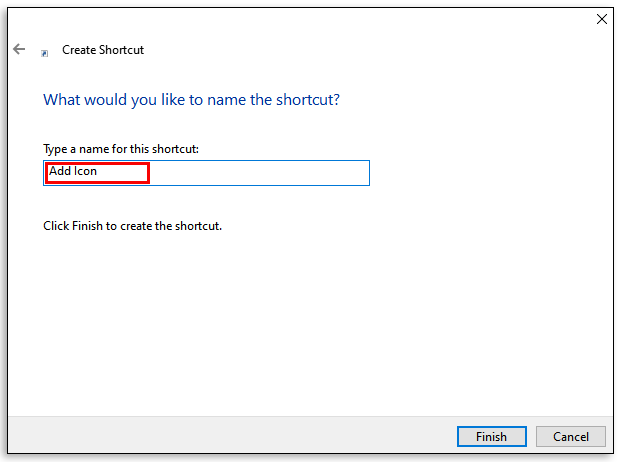
5. Hogyan készítsünk új ikont?
Amellett, hogy használhatja az online elérhető Notion ikoncsomagokat, saját ikont is létrehozhat. Ez lényegében azt jelenti, hogy feltölthet egy képet az eszközéről, és használhatja ikonként. Ne feledje, hogy az ajánlott méret 280 x 280.
A képminőség eltérő lehet, de az ikonok csak négyzet alakúak, és nem vághatja vagy szerkesztheti a képet, ahogy szeretné. Ha rendelkezik ikonok létrehozásával kapcsolatos jártasságaival, tetszőleges mennyiséget hozzáadhat a „Kép feltöltése” lehetőség kiválasztásával, amikor az ikontérre kattint.
6. Mi a probléma az ikonok fogalmi hozzáadásával?
Mint említettük, a gyakori probléma az lehet, hogy rossz az ikon mérete vagy formátuma. PNG és JPEG fájltípusok is ajánlottak.
A másik probléma az lehet, hogy sötét vagy világos módot használ-e a Notionban. Egyes importált ikonok láthatatlanként jelenhetnek meg, ha rossz verziójúak. Végül, a feltöltött ikon nem haladhatja meg az 5 MB-ot. Ha nagyobb ennél, a Notion nem engedi feltölteni.
Navigálás a fogalmak között ikonokkal
Ikonok nélkül minden új oldal tetején a Notion használata közel sem lenne olyan szórakoztató. Egy könyvikon képviselheti az idén olvasott könyvek listáját. És importáljon egy Twitter logót az összes tweetpiszkozathoz, amelyet ezen a héten közzé fog tenni. Sokféleképpen használhatja az ikonokat és hangulatjeleket a Notion alkalmazásban, és most már tudja, milyen lépéseket kell tennie ennek érdekében.
Sokat használsz ikonokat és hangulatjeleket a Notionban? Tudassa velünk az alábbi megjegyzések részben.
















